TrayApp to komponent dołączony do oprogramowania HP Photosmart i Digital Imaging, zaprojektowany w celu ułatwienia wydajnych procesów skanowania i drukowania. Jednak użytkownicy często szukają metod usuwania, aby wyeliminować TrayApp z powodu powiązanych błędów, w szczególności błędu trayapp.msi . Jeśli masz problemy z tą aplikacją, trafiłeś we właściwe miejsce. Ten przewodnik przedstawia solidne metody skutecznego usuwania TrayApp z komputera z systemem Windows.
Zrozumienie TrayApp
TrayApp jest zawarty w pakietach instalacyjnych oprogramowania HP Photosmart i Digital Imaging, pomagając użytkownikom w bezproblemowym zarządzaniu zadaniami skanowania i drukowania. Niestety instalacja nie zawsze przebiega bezproblemowo; mogą pojawić się błędy, co prowadzi do powtarzających się prób instalacji — co skłania wielu użytkowników do poszukiwania niezawodnego rozwiązania do usuwania. Jeśli napotkałeś problemy z instalacją, oto jak możesz kontynuować eliminację TrayApp.
Typowe błędy związane z TrayApp
Błędy takie jak brak pliku trayapp.msi mogą utrudniać korzystanie z produktów HP. Często błędy te wynikają z niekompletnych instalacji lub konfliktów z innym oprogramowaniem. Szybkie rozwiązanie tych problemów może poprawić ogólne wrażenia z korzystania z urządzeń HP, jednocześnie optymalizując wydajność systemu.
Skuteczne metody usuwania TrayApp
1. Użyj programu TrayApp Uninstaller
- Kliknij prawym przyciskiem myszy ikonę TrayApp i wybierz opcję Otwórz lokalizację pliku .
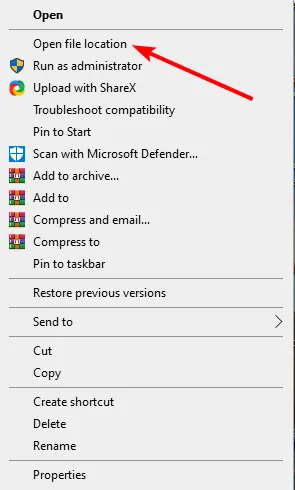
- Znajdź i kliknij dwukrotnie uninst000 , Odinstaluj lub Dezinstalator , aby aktywować proces dezinstalacji.
- Aby dokończyć usuwanie, postępuj zgodnie z instrukcjami wyświetlanymi na ekranie.
- Naciśnij Windows + R , wpisz
regediti naciśnij OK .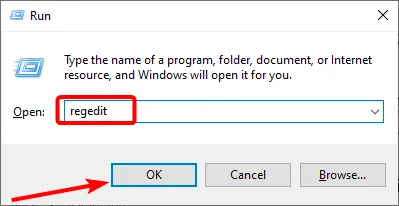
- W lewym panelu przejdź do następujących ścieżek i usuń wszelkie powiązane wpisy TrayApp (upewnij się, że wcześniej wykonałeś kopię zapasową rejestru):
HKEY_CURRENT_USER\Software\{TrayApp or related name}
HKEY_LOCAL_MACHINE\SOFTWARE\{TrayApp or related name} - Przeprowadź wyszukiwanie w celu
trayappusunięcia wszelkich pozostałych składników rejestru.
Użycie wbudowanego deinstalatora TrayApp to prosty pierwszy krok w kierunku całkowitego usunięcia. Pamiętaj, aby skrupulatnie wykonać kopię zapasową rejestru, aby uniknąć problemów z przypadkowymi usunięciami.
2. Skorzystaj z programu Windows Uninstaller
- Naciśnij Windows + R , wpisz
appwiz.cpli naciśnij OK .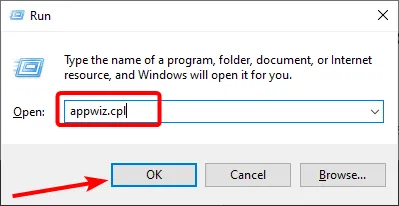
- Znajdź TrayApp na liście zainstalowanych programów, kliknij go prawym przyciskiem myszy i wybierz Odinstaluj .
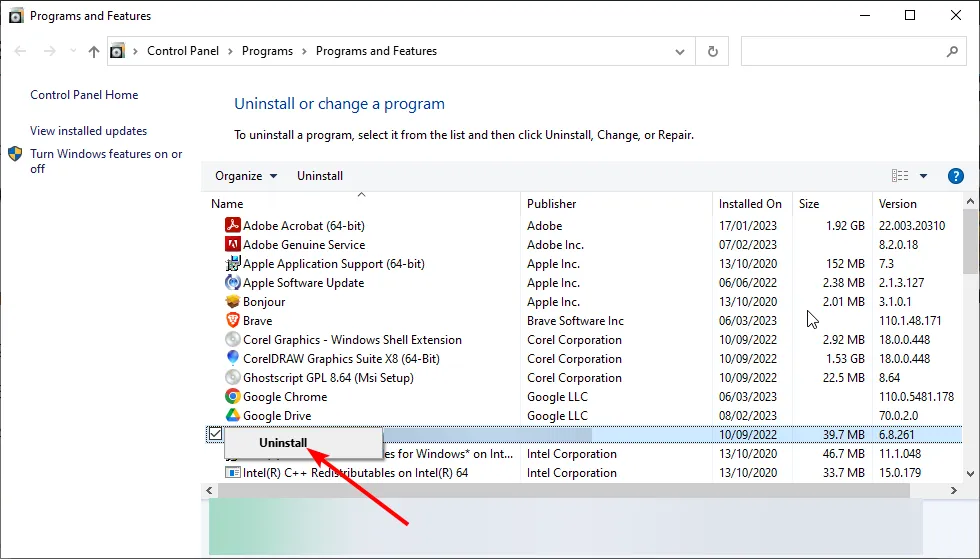
- Aby dokończyć odinstalowywanie, postępuj zgodnie z wyświetlanymi instrukcjami.
- Na koniec powtórz kroki od 4 do 6 z pierwszego rozwiązania, aby usunąć wszystkie pozostałe pliki.
Użycie deinstalatora Windows zapewnia prosty i skuteczny sposób na usunięcie TrayApp bez konieczności bezpośredniego przechodzenia do lokalizacji instalacji. Kontynuowanie czyszczenia rejestru jest zawsze mądrym środkiem ostrożności.
3. Użyj dedykowanego oprogramowania do odinstalowywania
Dla tych, którzy wolą bezproblemowy proces usuwania, rozważ użycie dedykowanego oprogramowania, takiego jak CCleaner. To narzędzie upraszcza odinstalowywanie, nie tylko usuwając TrayApp, ale także usuwając pozostałe pliki, które mogą powodować komplikacje w przyszłości. Ponadto CCleaner służy jako przydatny program czyszczący komputer do zarządzania plikami śmieciowymi, zwalniając cenne miejsce na dysku twardym na inne przedsięwzięcia.
Wnioski i dalsze kroki
Mamy nadzieję, że dzięki tym metodom posiadasz teraz wiedzę, aby skutecznie przeprowadzić usuwanie TrayApp z systemu Windows. Usunięcie eliminuje przeszkody operacyjne, jednocześnie poprawiając Twoje doświadczenia ze sprzętem HP. Podziel się swoimi historiami sukcesu w komentarzach i daj nam znać, która metoda sprawdziła się u Ciebie najlepiej!
W celu dalszego rozwiązywania problemów sprawdź następujące zasoby:
Pomoc techniczna HP ,
CCleaner ,
Narzędzia zarządzania systemem Windows .
Często zadawane pytania dotyczące usuwania TrayApp
1. Co powinienem zrobić, jeśli napotkam błąd trayapp.msi?
Jeśli widzisz błąd trayapp.msi, zwykle oznacza to nieudaną instalację oprogramowania HP. Zacznij od usunięcia istniejącego oprogramowania HP, a następnie zainstaluj ponownie sterowniki drukarki za pomocą narzędzi HP.
2. Czy mogę odzyskać pliki po odinstalowaniu TrayApp?
Po odinstalowaniu może być trudno odzyskać pliki związane z TrayApp, zwłaszcza jeśli były powiązane z funkcjonalnością oprogramowania. Zaleca się wykonanie kopii zapasowej ważnych dokumentów przed odinstalowaniem.
3. Czy modyfikacja rejestru w celu usunięcia TrayApp jest bezpieczna?
Edycja rejestru systemu Windows może poprawić działanie systemu poprzez usunięcie pozostałości odinstalowanego oprogramowania, ale przed wprowadzeniem zmian konieczne jest wykonanie kopii zapasowej rejestru. Usunięcie niewłaściwych wpisów może doprowadzić do niestabilności systemu.
Dodaj komentarz